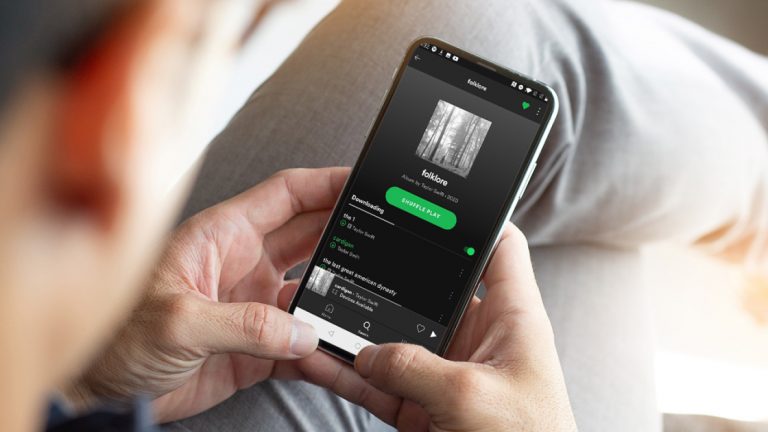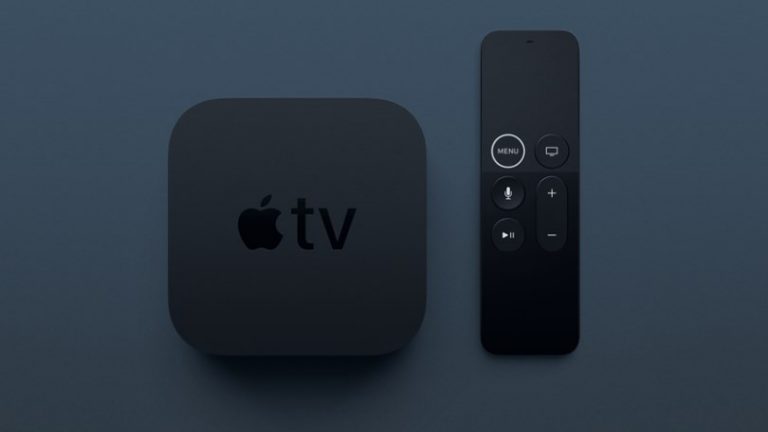Как настроить программу расширенной защиты Google
Если вам нужна серьезная защита учетной записи Google, новая программа Advanced Protection Program разработана для защиты даже от самых подлых взломов.
Хотя программа доступна для всех, Google разработал ее для пользователей с «высоким риском», таких как сотрудники политических кампаний, журналисты и руководители предприятий, которые часто сталкиваются со схемами целевого фишинга по электронной почте.
К зарегистрироваться, вам придется потратить немного денег и немного денег. Но взамен вы получите самые надежные средства защиты Google и некоторое спокойствие. Вот пошаговое руководство, показывающее, чего ожидать.
1. Ключи безопасности
Возможно, самое большое изменение в программе Advanced Protection Program – это процесс входа в систему. Каждый раз, когда вы входите в систему на новом устройстве, вы вводите свой пароль как обычно. Но затем вы подключите USB-ключ безопасности, который был зарегистрирован в вашей учетной записи.
Эти ключи безопасности генерируют уникальный код доступа, который Google использует для разблокировки вашей учетной записи, обеспечивая дополнительный уровень безопасности. Таким образом, даже если хакеру удастся украсть ваш пароль, он не сможет взломать вашу учетную запись без ключа безопасности. Он работает как двухфакторная аутентификация, но требует физических ключей, а не текстового кода или приложения Authenticator.
К сожалению, электронные ключи не бесплатны. Они обычно стоит около 20 долларов. А чтобы активировать Программу расширенной защиты Google, вам понадобятся две, одна из которых будет служить резервной.
2. Где их купить?
Если у вас еще нет нескольких электронных ключей, у Google есть несколько предложений. Компания рекомендует покупать один USB-ключ безопасности с возможностью подключения по Bluetooth от Feitian и стандартный USB-ключ от Yubico.
Важно иметь USB-ключ безопасности с Bluetooth. ПК могут быть оснащены портами USB, но смартфоны и планшеты, как правило, нет. Электронный ключ Feitian может подключаться к вашим мобильным устройствам через Bluetooth.
Для пользователей Android Google в партнерстве с Yubico специальная сделка на 50 долларов это предоставит оба электронных ключа. Один из них – стандартный USB-ключ. Другой может подключаться к мобильному устройству через Near Field Communication (NFC), технологию, которую обычно поддерживают телефоны и планшеты Android.
Единственный недостаток – клавиша Yubico не будет работать с устройствами iOS (хотя есть слухи, что вы можете использовать ее с правильным шнур адаптера). Тем не менее, пользователям Apple, вероятно, придется покупать ключи безопасности с поддержкой Bluetooth, например, от Feitian или VASCO Digipass SecureClick.
3. Регистрация
Получив два электронных ключа, включите Программа дополнительной защиты. Вам будет предложено войти в свою учетную запись Google, и вы попадете на страницу, где можете зарегистрировать оба ключа безопасности.
Процесс прост. Если вы используете ноутбук, вставьте электронный ключ в USB-накопитель. Если на ключе есть кнопка, нажмите ее. Google должен быстро распознать ключ, а затем зарегистрировать его в вашей учетной записи.
Вы также можете включить программу на своем смартфоне с помощью электронных ключей, имеющих Bluetooth или NFC.
Важное примечание для пользователей iOS: вам нужно будет загрузить на свое устройство дополнительное приложение под названием Google Smart Lock чтобы связать электронный ключ с поддержкой Bluetooth с вашей учетной записью Google. Здесь вы узнаете, как зарегистрировать свои учетные записи. Google также опубликовал инструкции о том, как использовать приложение.
4. Предостережения
Когда оба ключа зарегистрированы, Google покажет вам страницу, объясняющую ограничения программы Advanced Protection Program.
Среди изменений заключается в том, что всем сторонним приложениям, включая Apple Mail, будет запрещен доступ к вашим данным Gmail или Google Диска. Это сделано для того, чтобы хакеры не могли использовать поддельные приложения или расширения, чтобы заставить вас отказаться от доступа. Но это может стать препятствием для пользователей, которые полагаются на сторонние программные инструменты для просмотра своей электронной почты.
Google также предупреждает, что восстановление учетной записи займет несколько дней, если вы потеряете доступ. Если это произойдет, будьте готовы сообщить Google информацию, которая может подтвердить вашу личность, а также то, что случилось с вашими электронными ключами.
5. Защита включена
После активации программы будьте готовы снова использовать электронный ключ. В качестве меры предосторожности Google выйдет из системы со всех других устройств, на которых был выполнен вход в вашу учетную запись Google.
Это означает, что вам придется снова входить в систему на каждом устройстве, вводя пароль, а затем используя ключ безопасности. Но вам понадобится ключ безопасности только для первого входа в систему.
В настройках своей учетной записи вы также можете добавить или отозвать электронные ключи и ограничить доступ к любым входам в Google с других устройств. Эти варианты пригодятся, если ключ безопасности когда-либо будет потерян или если ваш ноутбук украден. Там вы также можете выйти из программы Advanced Protection Program. Просто выключите его, и вы вернетесь к процессу входа в Google по умолчанию.